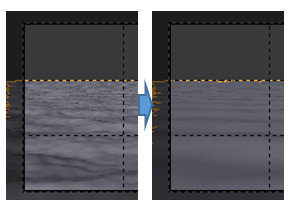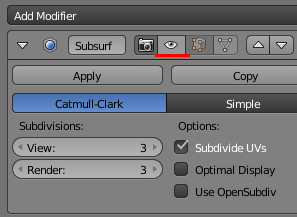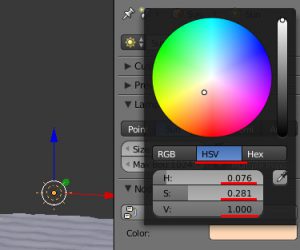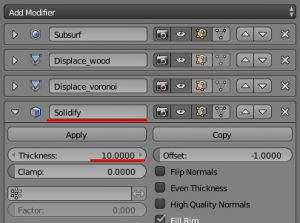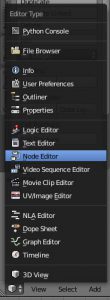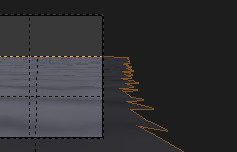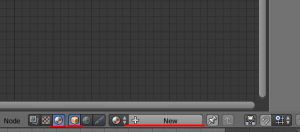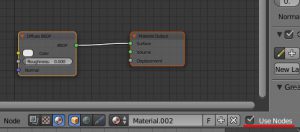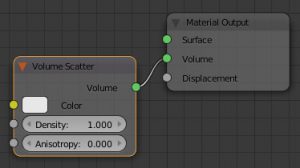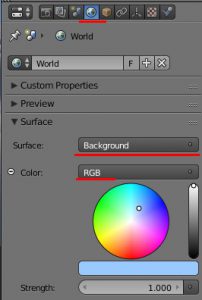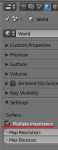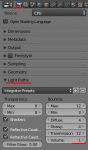スポンサーリンク
Blenderで雲を作るチュートリアルを試す(3)
Clouds Tutorial for Blender Cycles
[19:20 ~ ]
眼下に広がる雲のマテリアルを設定していく。
[20:35~ ]
(動画と前後するが)先にSunの設定をする。
追加したSunオブジェクトの色を
1 . HSVで0.076 , 0.281,1.000 に設定
2 . Strengthを18に設定
[24:40~ ]
これも動画と前後するが、先にSolidifyモディファイアを追加する。
これは面のオブジェクトに厚みをつけるモディファイアで、厚みのないものに対して使用する。
雲なのでこれからVolume を使うが、Volumeは閉じたオブジェクトでないと正常に動作しないので、先に追加する。
[19:10~ ]
[19:25 ~ ]
まずVolume Scatterを設定し、試験的にレンダリングを行ってみる。
1. はじめにつながっているDiffuseを[X]で削除
2. [Shift+A]→[Shader]→[Volume Scatter] を選択
雲の影の部分に空の色が反映されていない問題があり、解決策として、
[World]→[Setting]→Multiple Importanceをチェックする事が指摘されている。
しかし著者の環境ではこのチェックがはじめから入っていた上、外しても特に影響がないように見えたので、この問題はチェックをつけた状態にしておくだけで保留とする。
[22:30 ~ ]
(続く...)
この記事のトラックバックURL: